电脑英特尔的显卡可以禁用吗 Win10关闭集成显卡的步骤
在使用电脑的过程中,有时候我们可能会遇到一些需要禁用显卡的情况,特别是在Win10系统下,有些用户可能希望禁用英特尔集成显卡,以便使用其他独立显卡进行更好的性能表现。但是要实现这一操作并不是一件简单的事情,需要按照一定的步骤来进行操作。接下来我们就来看看如何在Win10系统下关闭集成显卡,让您的电脑性能得到提升。
Win10禁用集成显卡方法:
1、按下Win+X组合键,打开设备管理器;
2、在设备管理器下,展开“显示适配器”,这时我们能看到两个设备,一般是Intel+NVIDIA或AMD(Intel一般是集显 而Nvidia和AMD通常是独显);
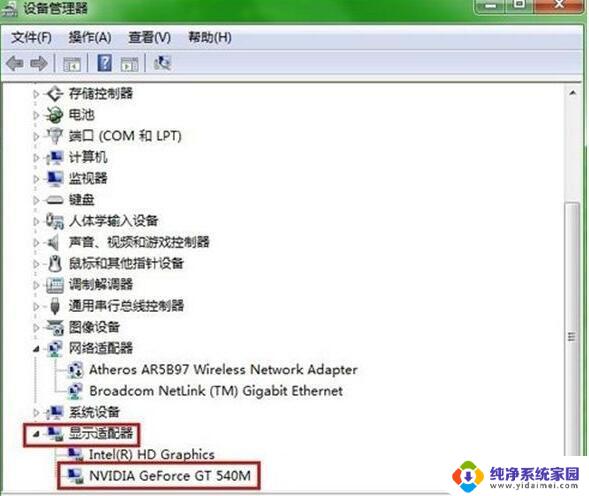
3、集成显卡是intel开头的,所以右键点击intel(R)这个禁用即可。
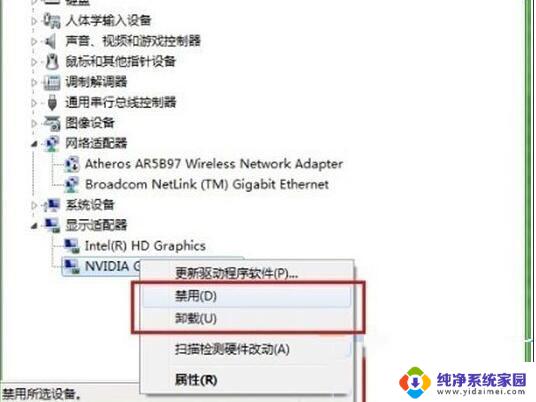
Win10 BIOS关闭集成显卡:
注:不同的电脑BIOS一定会有不同,大家可以参考以下方法,但是需要自己找找选项
1、首先进入BIOS setup,找到Config
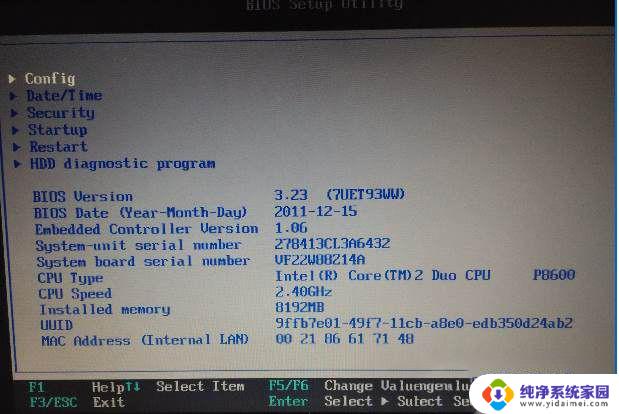
2、选择Dispaly 这个一般都是关于显示的设置选项
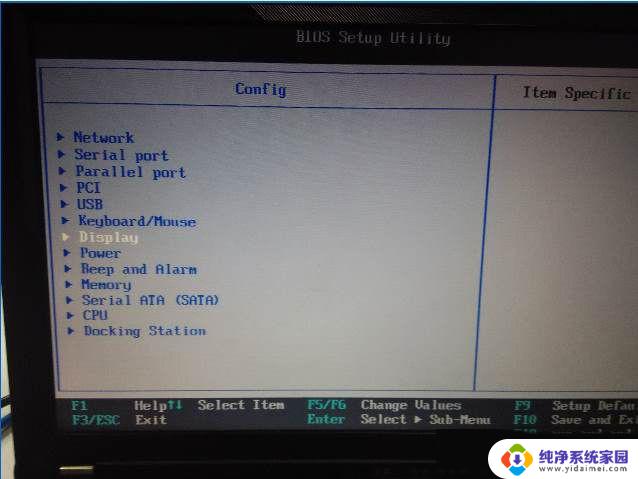
3、第一项——Default Primary Video Device,指定分配给显卡的优先级。第一个PCI Express其实就是独显,第二Internal个是内置的就是集显,我们选择第一个PCI Express。
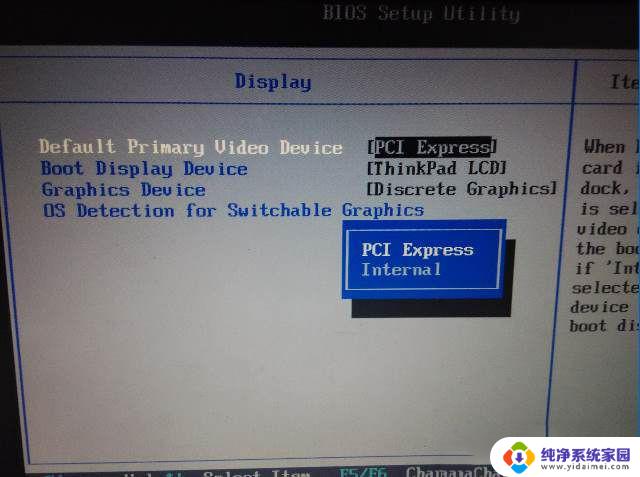
4、第二项——Boot Display Device,选择在引导时需要处于活动的状态的显示设备。该选择对于引导时间、密码提示和 BIOS 设置有效。因为没外接显示器,当然就选择ThinkPad LCD。

5、第三项——Graphics Devices,Integrated Graphics(集显)提供更长的电池使用时间,而Discrete Graphics(独显)可增强性能和体验。Switchable Graphics 可以在集显和独显之间动态切换,所以我们选择Discrete Graphics。
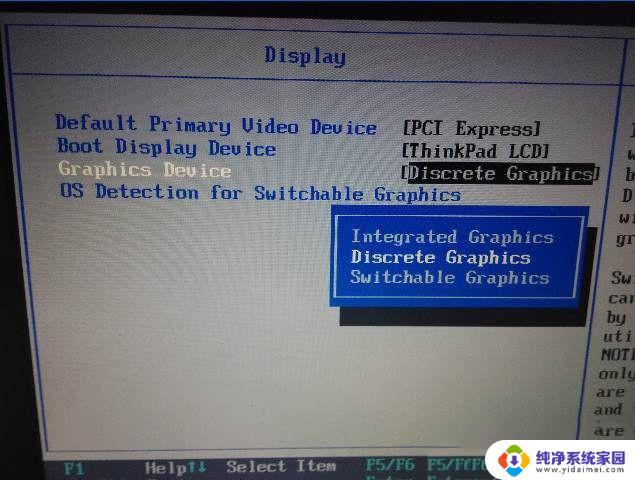
6、第四项——OS Detection for Switchable Graphics,为了更好的配合操作系统对双显卡切换。按照官方的文档,只支持Vista和7,当然我们的系统支持不佳,所以Disable。
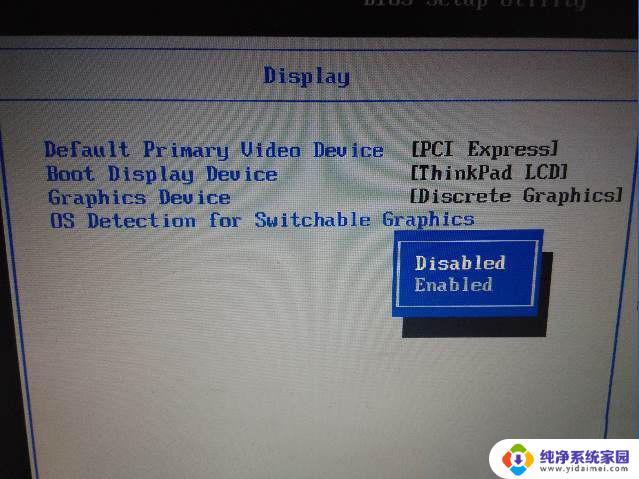
通过以上设置,我们回到操作系统中,在设备管理器中我们可以看到,集成显卡已经没有了。到此集成显卡屏蔽成功。
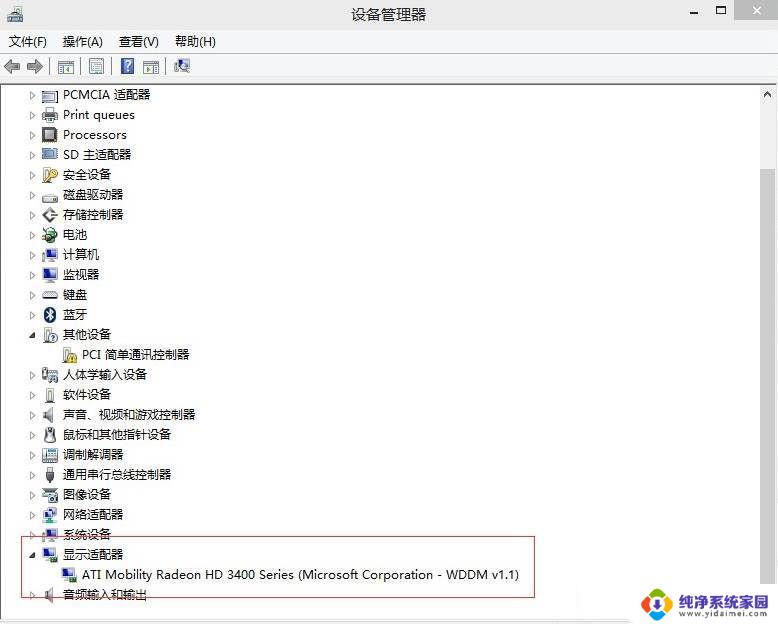
注意:禁用集成显卡有一定的风险,可能会导致系统启动黑屏,无法启动等问题。这是大家需要知晓的。
以上就是关于电脑中英特尔显卡禁用的全部内容,如果有需要的用户,可以按照以上步骤进行操作,希望对大家有所帮助。
电脑英特尔的显卡可以禁用吗 Win10关闭集成显卡的步骤相关教程
- win10使用集成显卡 Win10集成显卡显存设置教程
- 笔记本怎么禁用集成显卡 Win10联想笔记本禁用集成显卡方法
- 电脑集成显卡怎么换成独立的 win10独立显卡和集成显卡切换方法
- 怎么选择独立显卡和集成显卡 win10如何调整独立显卡和集成显卡的优先级
- 怎么把集成显卡调成独立显卡 win10怎么设置独立显卡和集成显卡切换
- 集显独显怎么切换 win10如何在独立显卡和集成显卡之间切换
- 如何使用独立显卡 win10如何切换笔记本电脑的独立显卡和集成显卡
- win10显卡切换到独显 win10独立显卡和集成显卡切换方法
- 联想笔记本显卡切换独立显卡 win10如何切换笔记本电脑的独立显卡和集成显卡
- 怎么设置集成显卡和独立显卡切换 win10如何设置集成显卡与独立显卡切换
- 怎么查询电脑的dns地址 Win10如何查看本机的DNS地址
- 电脑怎么更改文件存储位置 win10默认文件存储位置如何更改
- win10恢复保留个人文件是什么文件 Win10重置此电脑会删除其他盘的数据吗
- win10怎么设置两个用户 Win10 如何添加多个本地账户
- 显示器尺寸在哪里看 win10显示器尺寸查看方法
- 打开卸载的软件 如何打开win10程序和功能窗口